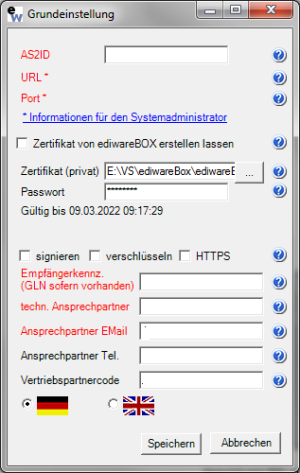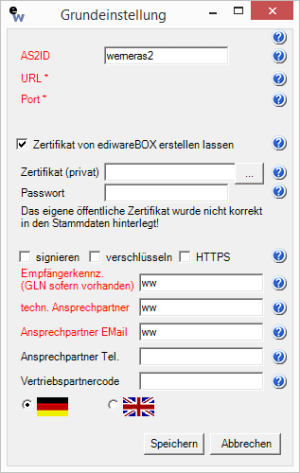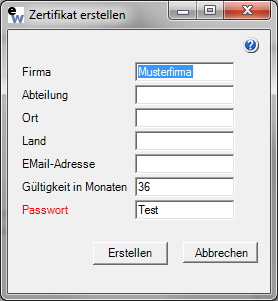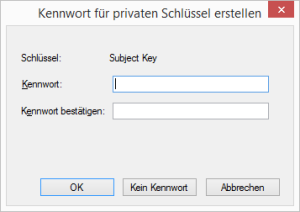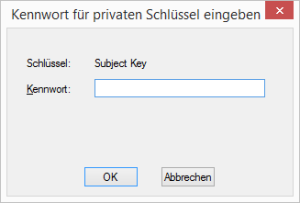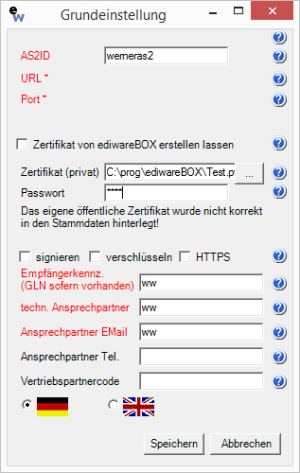Zertifikatserstellung: Unterschied zwischen den Versionen
Bianca (Diskussion | Beiträge) Keine Bearbeitungszusammenfassung |
Bianca (Diskussion | Beiträge) Keine Bearbeitungszusammenfassung |
||
| Zeile 6: | Zeile 6: | ||
<br clear="all"/> | <br clear="all"/> | ||
[[Datei:Zertifikat1.png|thumb|left]] | [[Datei:Zertifikat1.png|thumb|left]] | ||
An dieser Stelle geben Sie unbedingt ein | Zunächst werden Informationen zum Herausgeber des Zertifikates hinterlegt, sowie die Laufzeit festgelegt. Drei Jahre ist hier eine gängige Spanne für die Erstellung. An dieser Stelle geben Sie unbedingt ein aussagekräftiges ''Passwort'' an und merken Sie sich es. Dieses Passwort wird in der weiteren Erstellung noch mehrmals verwendet werden. | ||
<br clear="all"/> | <br clear="all"/> | ||
[[Datei:Zertifikat3.png|thumb|left]] | [[Datei:Zertifikat3.png|thumb|left]] | ||
Das zuvor festgelegte Passwort wird an dieser Stelle für die Erstellung des privaten Zertifikatsteils benötigt. | |||
<br clear="all"/> | <br clear="all"/> | ||
[[Datei:Zertifikat4.png|thumb|left]] | [[Datei:Zertifikat4.png|thumb|left]] | ||
Nach der Erstellung des privaten Schlüssels wird der öffentliche Teil generiert, der nochmal die Eingabe des Passworts erforderlich macht. | |||
<br clear="all"/> | <br clear="all"/> | ||
[[Datei:Zertifikat5.png|thumb|left]] | [[Datei:Zertifikat5.png|thumb|left]] | ||
Abschließend wird das Zertifkat dann [[Grundeinstellungen]] hinterlegt und die Konfiguration muss abgespeichert werden, um das Zertifikat zu aktivieren. | |||
Aktuelle Version vom 27. Oktober 2020, 13:24 Uhr
Besitzen Sie bereits ein digitales Zertifikat, dann können Sie es in der Grundeinstellung über die Zertifikatsfelder hinzufügen. An dieser Stelle sind nur private Zertifikate mit entsprechendem Passwort zugelassen.
Wahlweise kann auch ein Zertifikat durch ediwareBox erstellt werden. Dabei handelt es sich um ein selbst signiertes, das keiner offiziellen Zertifizierungsstelle zu Grunde liegt. Für den Einsatz mit der ediwareBOX ist dieses Zertifikat allerdings ausreichend.
Für die Anlage eines Zertifikates, markieren Sie das Kästchen Zertifikat von ediwareBOX erstellen lassen
Zunächst werden Informationen zum Herausgeber des Zertifikates hinterlegt, sowie die Laufzeit festgelegt. Drei Jahre ist hier eine gängige Spanne für die Erstellung. An dieser Stelle geben Sie unbedingt ein aussagekräftiges Passwort an und merken Sie sich es. Dieses Passwort wird in der weiteren Erstellung noch mehrmals verwendet werden.
Das zuvor festgelegte Passwort wird an dieser Stelle für die Erstellung des privaten Zertifikatsteils benötigt.
Nach der Erstellung des privaten Schlüssels wird der öffentliche Teil generiert, der nochmal die Eingabe des Passworts erforderlich macht.
Abschließend wird das Zertifkat dann Grundeinstellungen hinterlegt und die Konfiguration muss abgespeichert werden, um das Zertifikat zu aktivieren.